Bạn có muốn cắt ảnh trên iPhone hoặc iPad của mình nhưng không biết cách? Đừng lo, chúng tôi sẽ hướng dẫn bạn một cách đơn giản nhất để bạn có thể cắt và thay đổi kích thước ảnh dễ dàng chỉ trong vài bước đơn giản.
Cách tự động cắt ảnh trên iPhone
Trước khi bắt đầu, chúng ta sẽ tìm hiểu cách tự động cắt ảnh trên iPhone. Điều này sẽ giúp bạn có thể chọn tỷ lệ khung hình phù hợp để ảnh tự động được cắt theo kích thước mà bạn mong muốn. Dưới đây là cách thực hiện thủ thuật này:
Bước 1: Mở ứng dụng "Ảnh" trên iPhone của bạn và chọn hình ảnh bạn muốn chỉnh sửa.
Bước 2: Nhấn vào phần "Chỉnh sửa" ở góc trên bên phải màn hình. Sau đó, nhấp vào biểu tượng cắt hoặc xoay ở cuối màn hình.
Bước 3: Nhấp vào biểu tượng cắt ở trên cùng, có hình ba hình chữ nhật được kết hợp lại.
Bước 4: Chọn một tỷ lệ khung hình từ các tùy chọn có sẵn để phù hợp với yêu cầu của bạn.
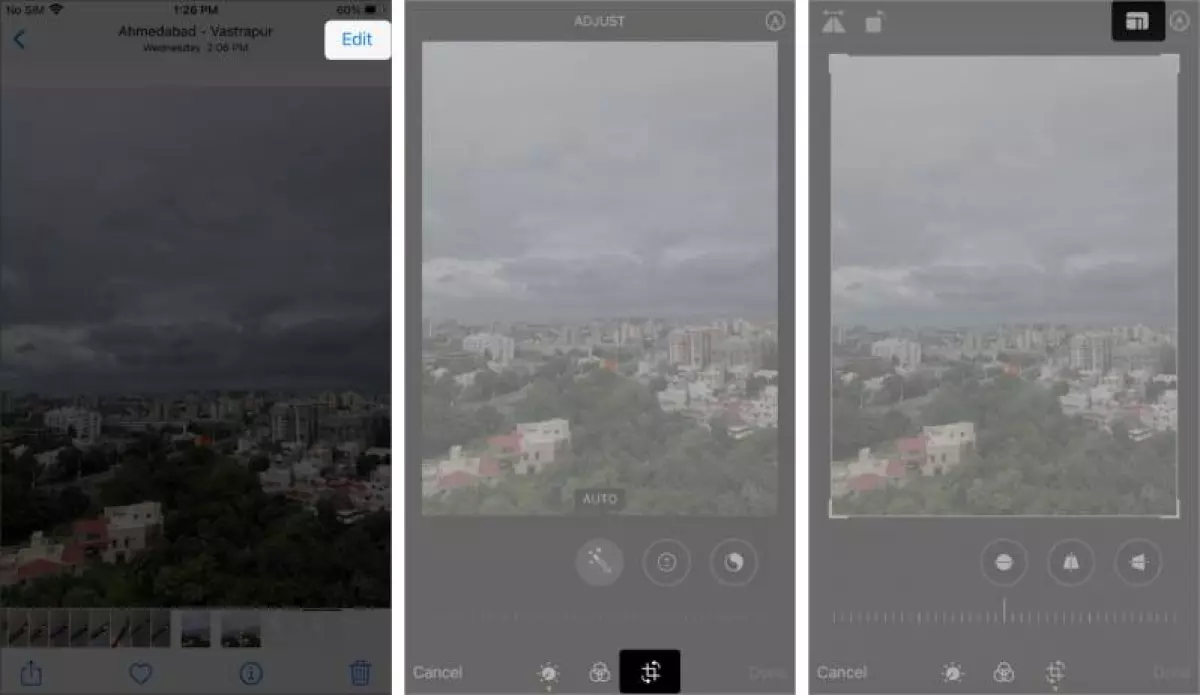
Bước 5: Chọn "Cắt ngang" hoặc "Cắt dọc" tùy theo ý muốn của bạn.
Bước 6: Nhấn vào "Kết thúc" để hoàn thành quá trình cắt ảnh.
Cách cắt ảnh thủ công trên iPhone
Nếu bạn muốn cắt ảnh theo ý muốn của mình, bạn có thể sử dụng cách cắt ảnh thủ công trên iPhone. Dưới đây là cách thực hiện:
Bước 1: Mở ứng dụng "Ảnh" trên iPhone và chọn hình ảnh bạn muốn chỉnh sửa và cắt.
Bước 2: Nhấn vào phần "Chỉnh sửa" ở góc trên bên phải màn hình.
Bước 3: Tiếp theo, nhấn vào biểu tượng cắt/xoay ở cuối màn hình.
Bước 4: Nhấp vào biểu tượng cắt ở trên cùng, có hình ba hình chữ nhật được kết hợp lại.
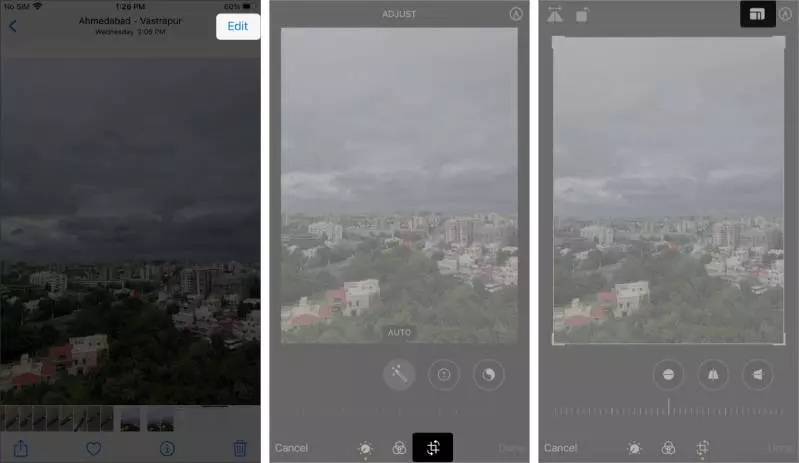
Bước 5: Sử dụng tay của bạn để kéo các cạnh và góc của khung ảnh để tạo ra vùng cắt theo ý muốn của bạn.
Cách khôi phục ảnh gốc trên iPhone
Nếu bạn đã cắt ảnh nhưng muốn khôi phục lại ảnh gốc, bạn có thể làm như sau:
Bước 1: Mở ứng dụng "Ảnh" trên iPhone và chọn ảnh đã cắt mà bạn muốn khôi phục.
Bước 2: Nhấn vào phần "Chỉnh sửa" ở trên cùng bên phải màn hình.
Bước 3: Tiếp theo, chọn dòng chữ "Phục hồi" ở dưới cùng.
Bước 4: Nhấn vào dòng chữ "Phục hồi về bản gốc" để xác nhận. Sau đó, ảnh của bạn sẽ trở lại như ban đầu.
Đó là những cách đơn giản để cắt và thay đổi kích thước ảnh trên iPhone hoặc iPad của bạn bằng ứng dụng "Ảnh". Tuy nhiên, nếu bạn muốn xử lý ảnh nâng cao, phức tạp hơn như cắt ảnh thành các hình dạng đặc biệt, giảm kích thước tệp ảnh, bạn có thể sử dụng các ứng dụng chỉnh sửa ảnh của bên thứ ba. Nếu bạn có bất kỳ câu hỏi nào, hãy để lại bình luận bên dưới và chúng tôi sẽ giúp bạn. Ngoài ra, nếu bạn quan tâm đến việc mua sắm các dòng iPhone, iPad chính hãng, hãy ghé qua 24hStore để được tư vấn và nhận nhiều ưu đãi hấp dẫn.
Xem thêm: Cách xóa RAM iPhone 13 để máy chạy nhanh hơn (2021)
14 series là dòng sản phẩm mới nhất từ Apple và đã có mặt tại 24hStore. Hãy đến ngay để lựa chọn sản phẩm từ iphone 14 thường đến iphone 14 pro Max với sự tư vấn nhiệt tình và nhiều ưu đãi hấp dẫn.
Chúng tôi hi vọng rằng bài viết này đã giúp bạn hiểu rõ hơn về cách cắt ảnh trên iPhone hoặc iPad.
















